- 软件介绍
- 下载地址
- 同类推荐
- 相关文章
Wireshark是一款非常棒的Unix和Windows上的开源网络协议分析器。它可以实时检测网络通讯数据,也可以检测其抓取的网络通讯数据快照文件。可以通过图形界面浏览这些数据,可以查看网络通讯数据包中每一层的详细内容。Wireshark拥有许多强大的特性:包含有强显示过滤器语言(rich display filter language)和查看TCP会话重构流的能力;它更支持上百种协议和媒体类型; 拥有一个类似tcpdump(一个Linux下的网络协议分析工具)的名为tethereal的的命令行版本。
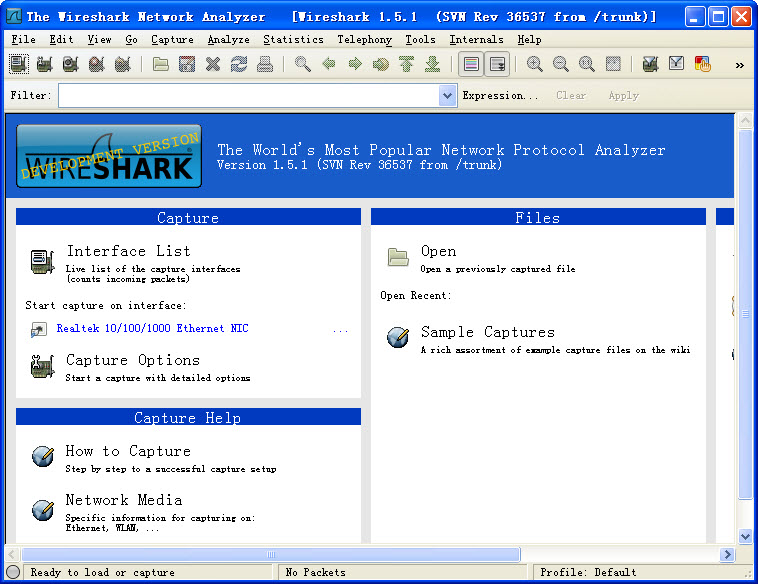
Wireshark官网版界面
1、Display Filter(显示过滤器), 用于过滤
2、Packet List Pane(封包列表), 显示捕获到的封包, 有源地址和目标地址,端口号。 颜色不同,代表
3、Packet Details Pane(封包详细信息), 显示封包中的字段
4、Dissector Pane(16进制数据)
5、Miscellanous(地址栏,杂项)
Wireshark官网版功能
1、深入检查数百种协议,并且一直在增加更多协议
2、实时捕获和离线分析
3、标准三窗格包浏览器
4、多平台:在Windows,Linux,macOS,Solaris,FreeBSD,NetBSD和其他许多平台上运行
5、可以通过GUI或通过TTY模式TShark实用程序浏览捕获的网络数据
6、业界最强大的显示器滤波器
7、丰富的VoIP分析
8、读/写许多不同的捕获文件格式:
tcpdump(libpcap),Pcap NG,Catapult DCT2000,Cisco Secure IDS iplog,Microsoft网络监视器NetworkGeneralSniffer®(压缩和未压缩),Sniffer®Pro和NetXray®,Network Instruments Observer ,NetScreen snoop,Novell LANalyzer,RADCOM WAN / LAN分析仪,Shomiti /Finisar Surveyor,Tektronix K12xx,Visual Networks Visual UpTime,WildPackets EtherPeek / TokenPeek / AiroPeek等等
9、使用gzip压缩的捕获文件可以动态解压缩
10、实时数据可以从以太网,IEEE 802.11,PPP / HDLC,ATM,蓝牙,USB,令牌环,帧中继,FDDI等中读取(取决于您的平台)
11、许多协议的解密支持,包括IPsec,ISAKMP,Kerberos,SNMPv3,SSL / TLS,WEP和WPA / WPA2
12、可以将着色规则应用于数据包列表,以便进行快速,直观的分析
13、输出可以导出为XML,PostScript®,CSV或纯文本
Wireshark官网版工作流程
1、确定Wireshark的位置。如果没有一个正确的位置,启动软件后会花费很长的时间捕获一些与自己无关的数据。
2、选择捕获接口。一般都是选择连接到Internet网络的接口,这样才可以捕获到与网络相关的数据。否则,捕获到的其它数据对自己也没有任何帮助。
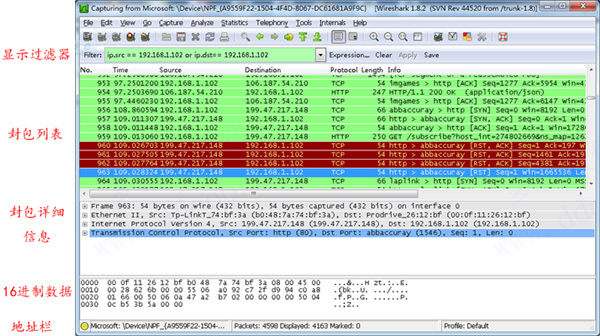
3、使用捕获过滤器。通过设置捕获过滤器,可以避免产生过大的捕获文件。这样用户在分析数据时,也不会受其它数据干扰。而且,还可以为用户节约大量的时间。
4、使用显示过滤器。通常使用捕获过滤器过滤后的数据,往往还是很复杂。为了使过滤的数据包再更细致,此时使用显示过滤器进行过滤。
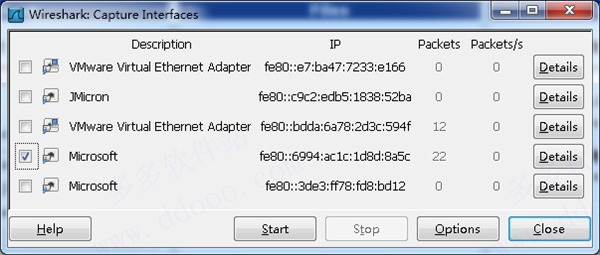
5、使用着色规则。通常使用显示过滤器过滤后的数据,都是有用的数据包。如果想更加突出的显示某个会话,可以使用着色规则高亮显示。

6、构建图表。如果用户想要更明显的看出一个网络中数据的变化情况,使用图表的形式可以很方便的展现数据分布情况。
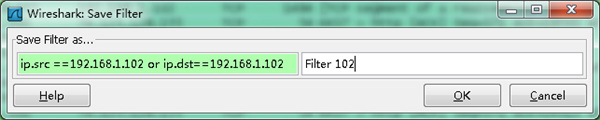
7、重组数据。Wireshark的重组功能,可以重组一个会话中不同数据包的信息,或者是一个重组一个完整的图片或文件。由于传输的文件往往较大,所以信息分布在多个数据包中。为了能够查看到整个图片或文件,这时候就需要使用重组数据的方法来实现。
Wireshark官网版过滤规则
表达式规则
1、协议过滤
比如TCP,只显示TCP协议。
2、IP 过滤
比如 ip.src ==192.168.1.102 显示源地址为192.168.1.102,
ip.dst==192.168.1.102, 目标地址为192.168.1.102
3、端口过滤
tcp.port ==80, 端口为80的
tcp.srcport == 80, 只显示TCP协议的愿端口为80的。
4、Http模式过滤
http.request.method=="GET", 只显示HTTP GET方法的。
5、逻辑运算符为 AND/ OR
常用的过滤表达式
封包列表(Packet List Pane)
封包列表的面板中显示,编号,时间戳,源地址,目标地址,协议,长度,以及封包信息。 你可以看到不同的协议用了不同的颜色显示。
你也可以修改这些显示颜色的规则, View ->Coloring Rules.
例子:
ip.src eq 192.168.1.107 or ip.dst eq 192.168.1.107
或者
ip.addr eq 192.168.1.107 // 都能显示来源IP和目标IP
Linux上运行的wireshark图形窗口截图示例,其他过虑规则操作类似,不再截图。
ip.src eq 10.175.168.182
提示: 在Filter编辑框中,收入过虑规则时,如果语法有误,框会显红色,如正确,会是绿色。
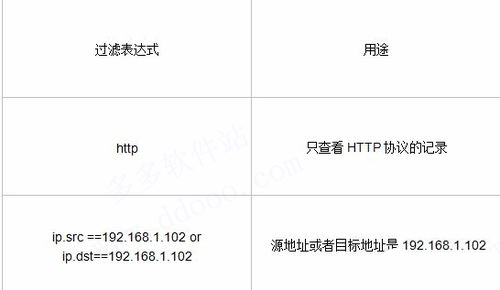
过滤端口
了解了上面的Wireshark过滤规则之后,接下来小编给大家讲解的就是过滤端口,其实这个过滤端口的含义还是比较容易理解的,那么有不懂的用户可以参考下面小编给大家分享的内容,让你能够清楚它的整个使用流程。
例子:
tcp.port eq 80 // 不管端口是来源的还是目标的都显示
tcp.port == 80
tcp.port eq 2722
tcp.port eq 80 or udp.port eq 80
tcp.dstport == 80 // 只显tcp协议的目标端口80
tcp.srcport == 80 // 只显tcp协议的来源端口80
udp.port eq 15000
那么过滤端口范围:
tcp.port >= 1 and tcp.port <= 80
Wireshark官网版常见问题
1、请先运行Wireshark,并抓取一定的数量包等会实验时使用。在抓取的这些包中会有数据包存在需要我们筛选。
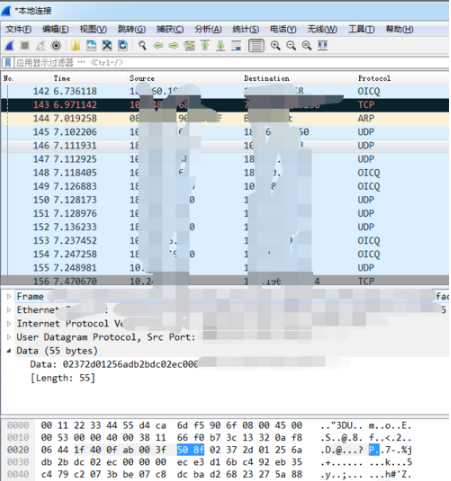
2、请选择【帮助】——【说明文档】,选择Wireshark过滤器选项。因为Wireshark说明文档会以英文形式呈现,有需要的小伙伴们可以借助其他第三方工具进行翻译了解。
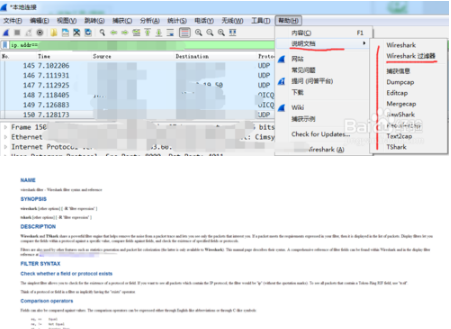
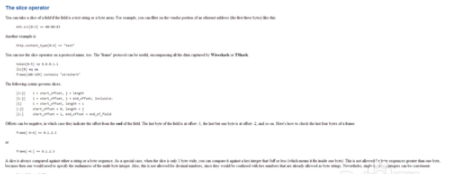
3、打开Wireshark文档后选择内容过滤的规则语法等内容信息,使用 "[]" 可以用来提取需要的内容或是判断。
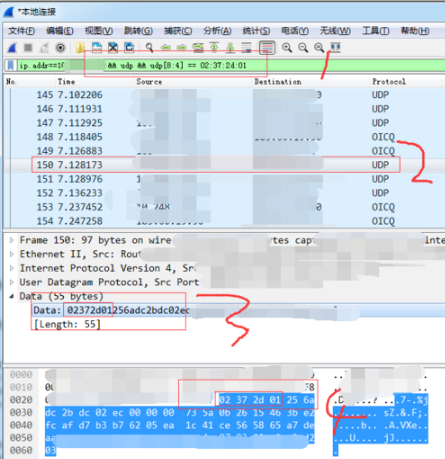
4、接下来小编将以udp包进行内容筛选,过滤地址:***** udp数据前个四字节要等于0x02:0x37:0x2d:0x01 的数据包。如:ip.addr==xx.xx.xx.xx && udp && udp[8:4] == 02:37:2d:01
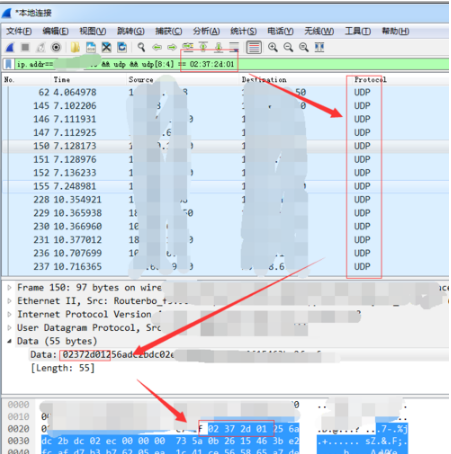
5、然后你就可以看到符合规则的数据包都以被成功过滤。
wireshark怎么设置中文?
1、首先需要你运行打开Wireshark,因为没有设置的原因,打开后会是一些英文内容。
打开了软件值如下图所示,显示的界面中是全英文的
2、我们选择在菜单栏中选择edit选项——【preferences】
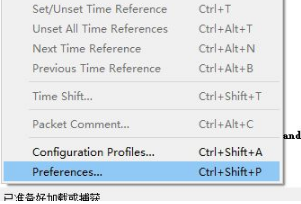
3、在此根据提示选择设置【language】选项。
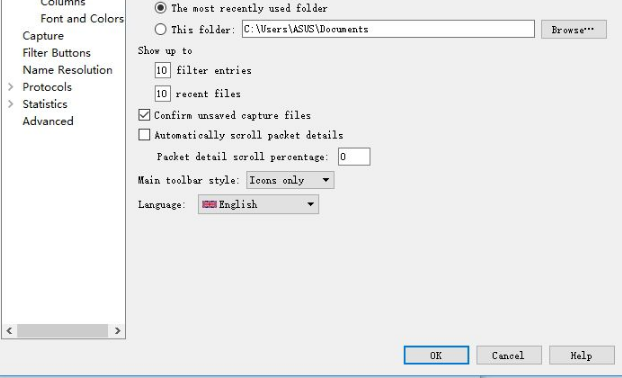
4、找到中文模式选择即可,【Chinese】模式即可呈现中文内容了。
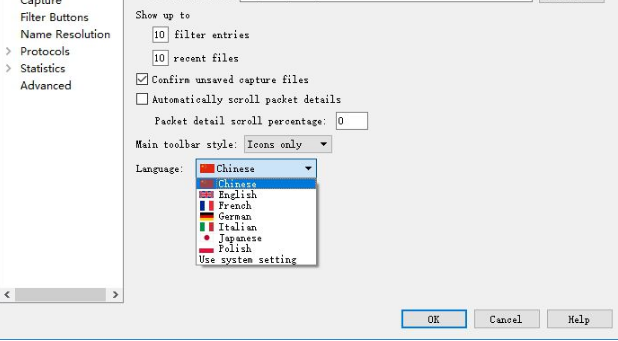
5、最后,你可以检查Wireshark中文模式已经设置成功了。
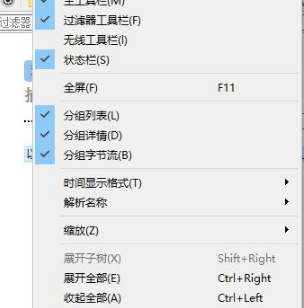
同类推荐
-
Wireshark(抓包分析工具) v3.6.0官方版

2021-12-09
立即下载 -
Wireshark v3.4.9中文版

2021-10-25
立即下载 -
Wireshark v3.4.9最新版

2021-10-25
立即下载 -
Wireshark v3.4.6 官网版

2021-06-08
立即下载 -
Wireshark v3.4.6 中文版

2021-06-08
立即下载 -
福昕pdf编辑器 v9.76.10.25314 绿色版

2020-07-29
立即下载
相关文章
-
Wireshark如何改语言?Wireshark中文设置技巧
2021-12-09 -
Wireshark如何设置协议颜色?Wireshark设置协议颜色的技巧
2021-12-09 -
Wireshark如何过滤ip与端口?
2021-12-09 -
ABBYY FineReader如何新建Excel电子表格?
2021-11-16 -
Photoshop如何去除指定颜色?
2021-11-11 -
Python如何安装Scrapy框架?Python安装Scrapy框架的技巧
2021-10-27 -
好压(HaoZip)创建分卷压缩的教程
2020-11-25 -
怎样使用福昕PDF编辑器编辑PDF文件?
2020-08-15 -
Excel实现多人同时编辑的技巧
2021-04-08 -
遗迹灰烬重生全部道具在哪?遗迹灰烬重生道具如何收集?
2020-04-24











